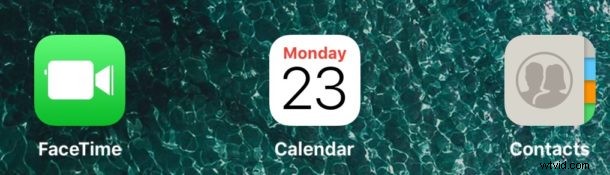
Ora che gli utenti di iPhone e iPad possono eliminare le app predefinite dai loro dispositivi iOS, potresti trovare importante sapere come scaricare nuovamente quelle app stock per reinstallarle sul tuo dispositivo iOS. Ciò è possibile con qualsiasi pacchetto di app predefinito con iOS che può essere eliminato e quindi ripristinato, inclusi Calendario, Calcolatrice, Bussola, Contatti, FaceTime, Trova i miei amici, Casa, iBook, iCloud Drive/File, iTunes Store, Podcast, Posta , Mappe, Musica, Notizie, Note, Podcast, Promemoria, Azioni, Suggerimenti, TV/Video, Memo vocali, Meteo e Guarda.
Il ripristino delle app predefinite eliminate viene eseguito in gran parte allo stesso modo in cui si recupererebbe qualsiasi altra app eliminata accidentalmente su un iPhone o iPad, ottenuto interamente tramite l'App Store di iOS. Se non hai mai affrontato questo processo prima può sembrare intimidatorio, ma una volta che avrai eseguito tu stesso i passaggi, scoprirai che è abbastanza semplice.
Se vuoi provarlo tu stesso, elimina qualsiasi app preinstallata predefinita dal tuo iPhone o iPad, come l'app "Meteo" o l'app "Musica", ad esempio. Un elenco completo delle app predefinite che possono essere eliminate e ripristinate è più sotto se desideri collegamenti alle app.
Come ripristinare le app iOS predefinite su iPhone o iPad
Se le app predefinite sono state eliminate intenzionalmente o accidentalmente non importa, possono essere ripristinate sul dispositivo iOS allo stesso modo:
- Apri l'App Store su iPhone o iPad
- Tocca il pulsante Cerca e inserisci il nome dell'app predefinita che desideri ripristinare sul dispositivo iOS (ad esempio:"Musica", "Meteo", "Azioni", ecc.) e scegli Cerca
- Individua l'app predefinita corretta, tutte le app iOS predefinite provengono da Apple*, quindi tocca l'icona Download accanto al nome dell'app predefinita come appare nei risultati di ricerca dell'App Store, sembra una piccola nuvola con una freccia sparando in fondo
- Ripeti con altre app stock predefinite che desideri ripristinare sul dispositivo iOS
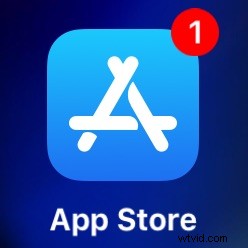
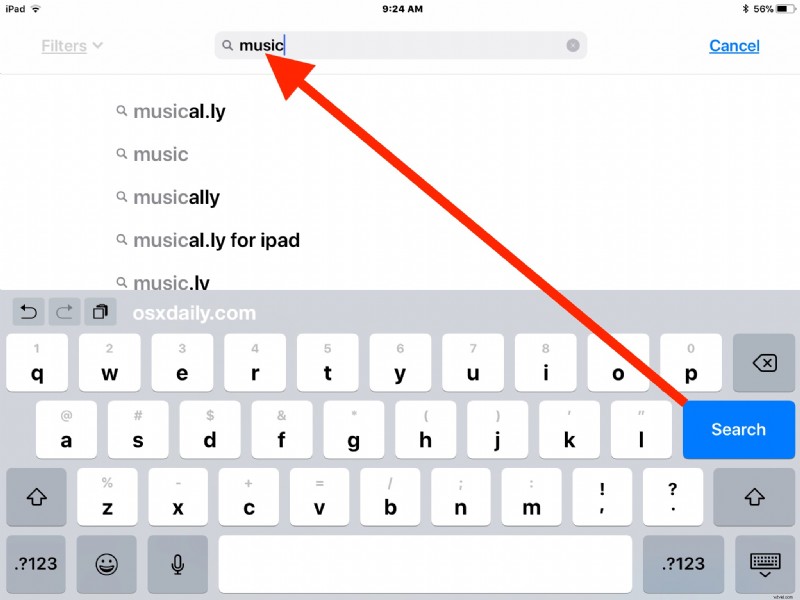
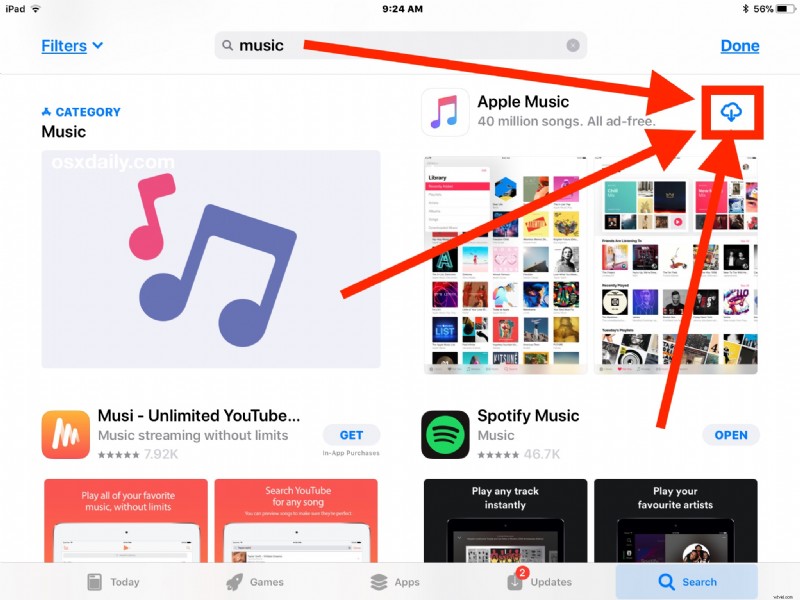
Le app predefinite reinstallate appariranno come al solito sulla schermata iniziale del dispositivo. Ad esempio, qui l'app Music è stata reinstallata scaricandola nuovamente dall'App Store:
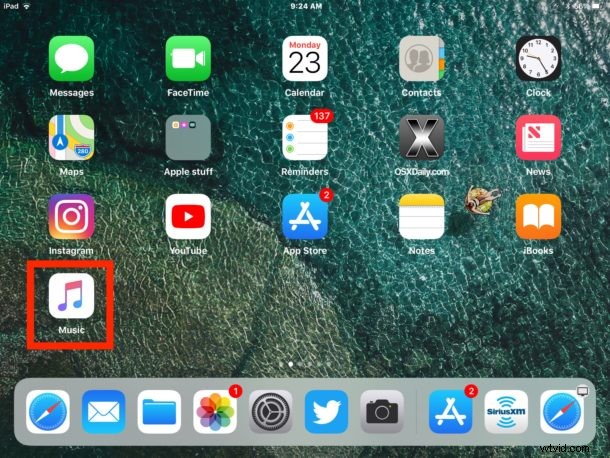
Come puoi vedere, la rimozione delle app di serie da un iPhone o iPad avviene nello stesso modo in cui rimuovi qualsiasi altra app su un dispositivo iOS, ma la possibilità di rimuovere le app in bundle predefinite sui dispositivi iOS è piuttosto nuova.
* Tieni presente che vorrai essere sicuro di scaricare nuovamente l'app iOS predefinita corretta per reinstallare l'app prevista. Questo è più importante ora che l'App Store inserisce gli annunci nella parte superiore dei risultati di ricerca, insieme ai risultati di ricerca generalmente ampi che spesso appaiono nell'App Store per app con scopi simili o addirittura con lo stesso nome. Ad esempio, ci sono molte altre app musicali, ma solo un'app "Musica" ufficiale di Apple. Per ripristinare l'app predefinita corretta, verifica che l'icona dell'app sia la stessa dell'app predefinita sul dispositivo iOS e che lo sviluppatore dell'app sia Apple.
Puoi anche seguire i collegamenti diretti dell'App Store alle app predefinite di iOS se non vuoi preoccuparti della funzione Cerca nell'App Store del dispositivo. Indipendentemente da come si accede all'app predefinita, riscaricarla e ripristinarla sul dispositivo è lo stesso.
Link per il download delle app iOS predefinite
Questi URL puntano direttamente alle voci dell'App Store per le app stock predefinite in iOS che possono essere eliminate e quindi ripristinate scaricandole nuovamente.
- Calendario
- Calcolatrice
- Bussola
- Contatti
- FaceTime
- Trova i miei amici
- Casa
- iBook
- iCloud Drive/File
- Negozio iTunes
- Posta
- Mappe
- Musica
- Notizie
- Note
- Podcast
- Promemoria
- Azioni
- Suggerimenti
- Video o TV
- Memo vocali
- Meteo
- Apple Watch
Se vuoi eliminare e quindi reinstallare le app predefinite dipende interamente da te e da come usi il tuo iPhone o iPad. Ad esempio, forse vuoi eliminare l'app Musica per interrompere la fastidiosa riproduzione automatica dell'audio Bluetooth dell'auto iPhone, o forse perché preferisci utilizzare un servizio musicale alternativo come Spotify.
Ci sono alcune app che non puoi scaricare nuovamente e reinstallare, perché in primo luogo non possono essere eliminate. Ciò include app predefinite come Impostazioni, App Store e Safari.
